Helt siden lanseringen av Outlook.com har vi skrevet en rekke guider for å hjelpe deg med å utforske de beste funksjonene og alternativene i den nye webposttjenesten fra Microsoft. Slik bytter du om Hotmail-kontoen din til Outlook.com, bytter tilbake fra Outlook.com til Hotmail & Live, hvordan du gjenoppretter og tilbakestiller Outlook.com-passord, og hvordan du lukker og sletter Outlook.com-kontoer for å nevne noen.
Microsofts nye e-posttjeneste Outlook.com tilbyr ikke bare et ubeskrivelig grensesnitt, men inneholder også noen kule funksjoner. Brukere som har fulgt teknisk verden, er sikkert klar over at Outlook.com lar brukerne sende filer opptil 300 MB som vedlegg. Selv om dette ikke er en Outlook.com-eksklusiv funksjon, og en lignende funksjon er tilstede i Hotmail, er mange brukere ikke klar over det.
Mens det er antall gratis fildelingstjenester tilgjengelig for å dele store filer, er det beste alternativet å sende store filer via e-post. I denne veiledningen skal vi vise deg hvordan du sender filer opptil 300 MB fra din Outlook.com-konto.
Trinn 1: Logg inn på Outlook-kontoen din, klikk eller trykk på Ny knapp for å begynne å skrive en ny e-post.
Trinn 2: Skriv inn emnet, e-postadressen og meldingen til hvem du vil sende meldingen og vedlegget, og klikk deretter på Legg ved filer for å bla til filen du vil sende vedlegg med posten. Velg filen og klikk deretter Åpne. Hvis filstørrelsen er over 25 MB, vil du se "Ups, denne e-posten har over 25 MB filer vedlagt. For å sende disse filene, vennligst bruk SkyDrive "melding.

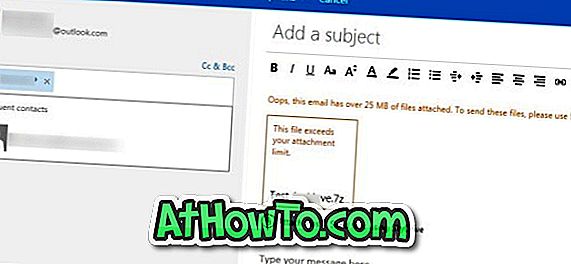
Det beste er at du fortsatt kan sende storfilen din ved å laste den opp SkyDrive. Man kan laste opp filen til SkyDrive uten å forlate Outlook.com. Bare klikk Send filer ved hjelp av SkyDrive alternativ som vises like under filnavnet ditt for å starte opplasting av filen til SkyDrive.
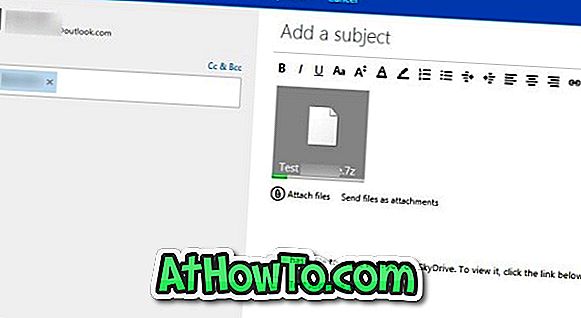
Du kan sende vedlegg på opptil 300 MB ved hjelp av denne metoden. Avhengig av Internett-hastigheten og filstørrelsen kan det ta minutter til timer. Outlook.com legger til automatisk "denne brukeren (brukernavnet ditt) har en fil å dele deg med på SkyDrive. For å se det, klikk på linken under "melding på slutten av posten.
Når du er ferdig, klikker du Send-knappen for å sende e-posten. Det er det! Du er ferdig!



![Slik installerer du Windows 7 til USB ekstern harddisk [må leses]](https://athowto.com/img/windows-7-guides/644/how-install-windows-7-usb-external-hard-drive.jpg)










